
We brengen meer tijd dan ooit online door, en tussen uw telefoon, tablet en computer brengt u waarschijnlijk het grootste deel van de dag door met staren naar het ene of het andere scherm. Soms heb je een pauze nodig. Gelukkig doet de nieuwe Zen-modus op OnePlus-apparaten precies dat, waardoor je even de tijd kunt nemen om te relaxen en te ontsnappen aan het constante spervuur van meldingen en updates.
Inhoud
- Wat is de Zen-modus?
- Zen-modus gebruiken
In dit artikel laten we u zien hoe u de Zen-modus kunt gebruiken en even de tijd kunt nemen om te ontspannen.
Aanbevolen video's
Wat is de Zen-modus?

Het is geen geheim dat we van smartphones houden. Maar je kunt te veel van het goede hebben, en het is belangrijk om wat tijd vrij te nemen van je dagelijkse bestuurdersscherm. We hebben de afgelopen jaren software gezien die hierbij helpt, waaronder Android'S Digitaal welzijn en iOS's Scherm tijd. De Zen-modus is iets anders, omdat deze niet de tijd meet die u naar uw scherm hebt zitten staren. In plaats daarvan geeft de Zen-modus je alleen maar 20 minuten rust, weg van het constante spervuur van meldingen.
Verwant
- De beste OnePlus-telefoons van 2023: de 6 beste die je kunt kopen
- De nieuwe OnePlus-budgettelefoon wordt geleverd met 2 superzeldzame functies
- De nieuwe OnePlus Nord CE 3 Lite is perfect als je een hekel hebt aan dure telefoons
Dus eigenlijk is het een merkmodus Niet storen? Nou ja, niet precies. Hoewel Niet storen ervoor zorgt dat meldingen u niet storen, weerhoudt het u er niet van uzelf af te leiden door elke vijf minuten terug te duiken in sociale-media-apps. Activeer de Zen-modus en uw telefoon wordt gedurende 20 minuten vergrendeld. U kunt telefoongesprekken ontvangen, noodoproepen plaatsen en de camera-app gebruiken, maar dat is alles. De komende 20 minuten bent u uitgesloten van alle andere apps, functies en services. Alle meldingen behalve oproepen worden gedempt, zodat u volledig ongestoord kunt blijven totdat de Zen-modus eindigt.
Het is ook belangrijk op te merken dat u de Zen-modus niet meer kunt annuleren zodra deze is gestart, dus zorg ervoor dat u er helemaal klaar voor bent voordat u op tikt Begin.
Zen-modus gebruiken


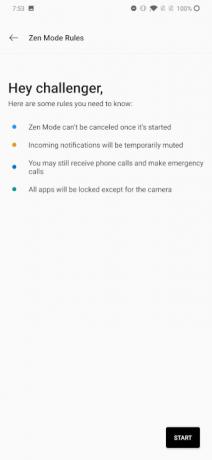
Het starten van de Zen-modus is eenvoudig, maar als u van plan bent deze regelmatig te gebruiken, wilt u deze misschien toevoegen aan de Snelle instellingen in het meldingenpaneel van uw telefoon.
- Om dit te doen, trekt u het meldingenpaneel omlaag door vanaf de bovenkant te slepen en sleept u vervolgens opnieuw om uw Snelle instellingen te openen.
- Druk op Bewerking om te bewerken welke tegels aanwezig zijn in uw Snelle instellingen.
- Veeg naar links om toegang te krijgen tot de extra tegels. Tik en sleep vervolgens de tegel Zen-modus naar links om deze toe te voegen aan uw Snelle instellingen.
Nadat u de Zen-modus aan uw Snelle instellingen heeft toegevoegd, kunt u deze eenvoudig starten door op het pictogram te tikken. Je wordt dan naar de Zen-modus gebracht. Kraan Laten we gaan, Dan Begin om aan de slag te gaan.
Dat is alles - zodra je op de Begin Met de knop wordt u naar een leeg scherm gestuurd dat de 20 minuten aftelt totdat uw time-out voorbij is. De datum en tijd zijn aanwezig en je kunt tikken om toegang te krijgen tot je kiezer en camera, maar al het andere is vergrendeld achter dat blauwe scherm totdat de 20 minuten voorbij zijn. Gebruik uw vrije tijd verstandig.
Aanbevelingen van de redactie
- De beste Android-telefoons van 2023: de 16 beste die je kunt kopen
- Is dit onze eerste blik op de OnePlus Fold? Ik hoop het echt
- Je kunt de OnePlus Pad nu vooraf bestellen voor $ 99 … soort van
- Je kunt de OnePlus 11 nu 100 dagen gratis uitproberen. Hier lees je hoe
- De beste OnePlus 11 hoesjes: top 5 hoesjes die je moet kopen
Upgrade uw levensstijlMet Digital Trends kunnen lezers de snelle technische wereld in de gaten houden met het laatste nieuws, leuke productrecensies, inzichtelijke redactionele artikelen en unieke sneak peeks.




